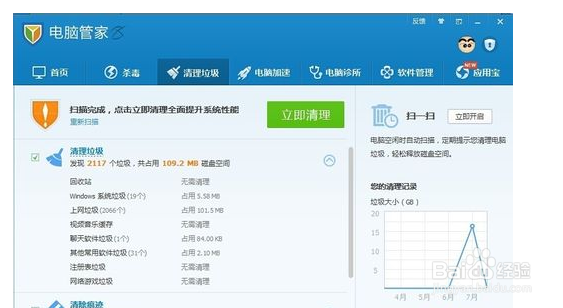我们在配置电脑的时候,优先考虑的不仅仅是电脑的价位还有配置,很多时候我们都会考虑的电脑的综合性价比问题。遇到过电脑提示虚拟内存过低,又或者电脑过卡引起我们的烦躁。不少电脑用挥年抵遂户都频遭内存不足难题的困扰,运行游戏内存不足,安装软件内存不足,看视频内存不足。计算机感染了病毒,虚拟内存的设置不当、系统盘空间不足等都有可能占用虚拟内存空间 。下面小编就简单的介绍一些方案供大家参考。

工具/原料
电脑内存
电脑安全软件
对电脑内存设置
1、对于电脑内存较低的用户,我们可以对电脑进行设置,如果我们的电脑提示虚拟内存不足的情况下,我们可以进入电脑对我们的电脑内存进行设置,
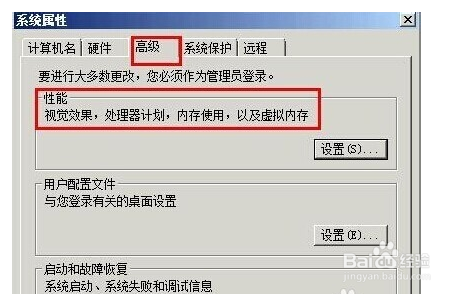
2、首先,我们进入到相关的系统属性功能界面中,然后点击进入到相关的性能选项中,点击高级并更改。
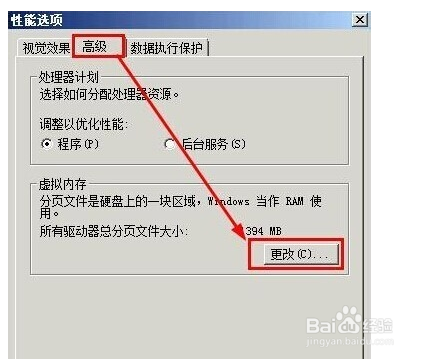
3、通过上述操作我进入到相关的虚拟内存的设置界面中,勾选当前页面的自动管理程序功能按钮。
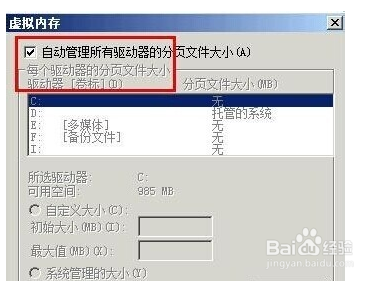
腾讯电脑管家
1、清理电脑垃圾优化电脑,释放电脑内存。我们可以使用腾讯电脑管家对我们的电脑进行相关的清理和优化,首先进入到腾讯电脑管家的加速页面中。
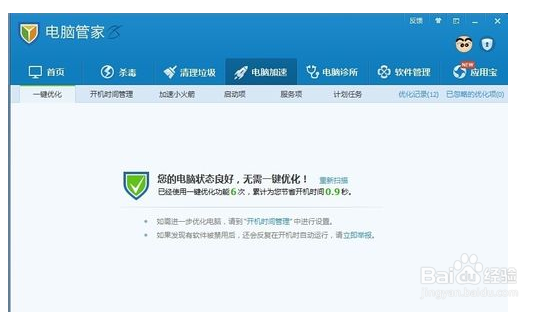
2、使用腾讯电脑管家对我们的电脑加速完成后,我们点击进入到清理垃圾的相关页面中,点击当前页面的扫描按钮。
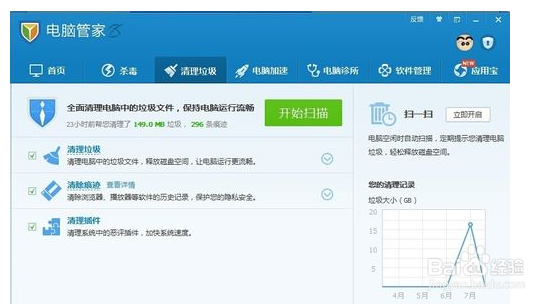
3、使用腾讯电脑管家的扫描功能后,我们通过扫描出来的电脑垃圾,点击当前页面的立即清理功能按钮即可。